Är det möjligt att se lösenordet efter stjärnor i webbläsaren? Hur man ser lösenordet istället för stjärnor i webbläsaren: metoder
Ibland, när vi snabbt behöver ta reda på lösenordet från webbplatsen, uppstår svårigheter. Vi bestämde oss för att ta reda på om det är möjligt att ta reda på lösenordet om det är dolt under stjärnorna.
Det händer ofta att användaren inte kommer ihåg sitt lösenord som sparats i webbläsaren när han registrerar sig på olika webbplatser. Detta blir ibland ett verkligt problem, för när du försöker logga in döljs lösenordet under asterisker. Ja, många är redan vana vid att webbläsaren alltid sparar lösenord och därför inte anser det nödvändigt att skriva ner dem, men förgäves.
Vad händer om du plötsligt vill besöka sidan från en annan dator? Trots allt gömmer han sig under stjärnorna och det finns inget sätt att se honom? Låt oss förstå det här problemet och ta reda på om det är möjligt att se lösenordet gömt under asteriskerna?
Hur kan man se, ta reda på vilken typ av lösenord som stjärnor i webbläsaren?
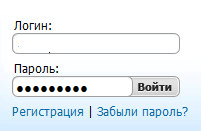
Metod 1. Visa kod
) Varje webbläsare har en sådan funktion som "Utvecklarverktyg". Det är med dess hjälp vi kan ta reda på lösenordet vi behöver.
Så när vi går in på någon sida kommer lösenordet alltid att vara dolt i inloggningsfönstret. För att se det:
- Högerklicka på fältet för att ange lösenordet
- I menyn, klicka på "Visa kod"
- Ett litet fönster med olika färgglada inskriptioner öppnas. En rad kommer att markeras i den, som visar exakt det valda elementet
- Du måste ändra ett sådant kodelement här som typ=»lösenord»
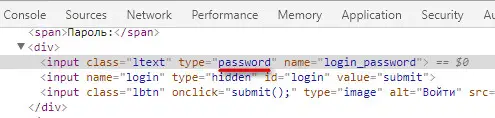
För att göra detta, dubbelklicka på det och istället för "lösenord" skriv "text"

- För att ändringar ska träda i kraft, tryck på Enter
- Därefter kommer ditt lösenord att visas i lösenordsfältet på sidan utan några asterisker. Kopiera den och spara den någonstans.
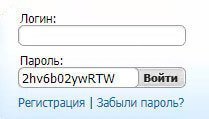
Vi övervägde processen med webbläsaren Google Chrome som ett exempel. Om du använder en annan kommer allt att vara praktiskt taget detsamma. Vanligtvis skiljer sig bara namnen på föremålen.
Metod 2. I webbläsarinställningarna
Detta är ett annat sätt att se ett dolt lösenord. Ja, gör följande i Google Chrome:
- Uppe till höger, klicka på "Google Chrome-inställningar och gå till inställningarna. Här är vi intresserade av ytterligare parametrar
- Hitta avsnittet "Lösenord och formulär" och i avsnittet "Ställa in lösenord" klicka på knappen i form av en pil. Alla webbplatser för vilka du har sparat lösenord kommer att visas här
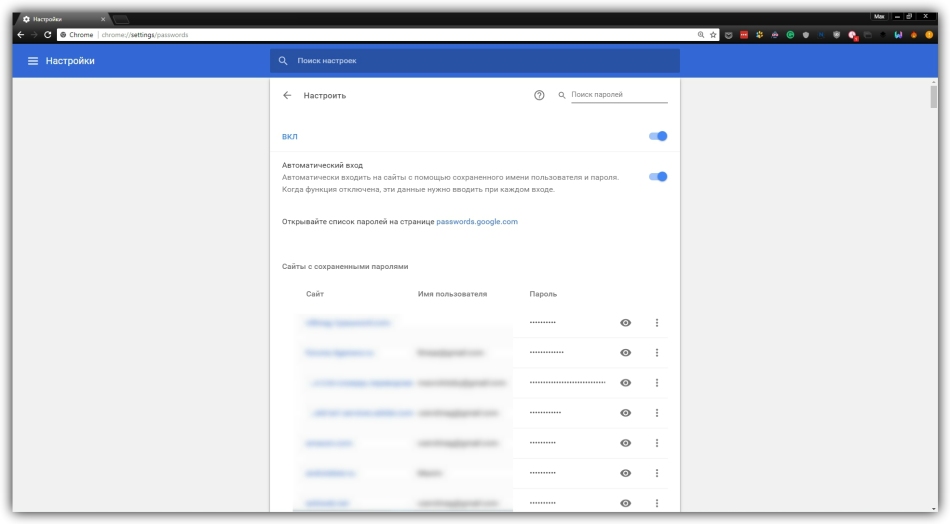
- Välj önskad webbplats och klicka på "Visa lösenord"
För webbläsaren Mozilla Firefox kommer operationen att se ut så här:
- Öppna först menyn och gå till inställningarna
- Här hittar du fliken "Skydd och integritet"
- Därefter går vi till avsnittet med lösenord och väljer "Sparade inloggningar"
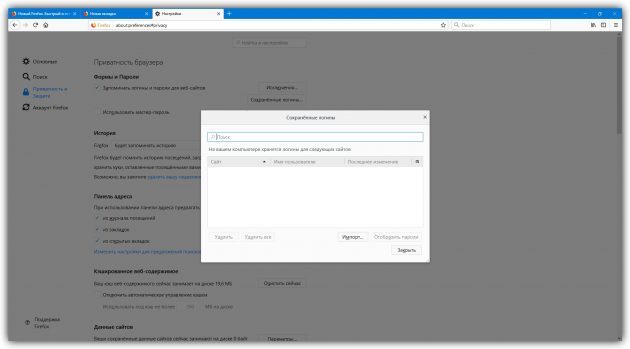
- Mittemot den önskade, välj "Lösenordsvisning"
) För Yandex. Webbläsarinställningarna påminner något om Google Chrome.
- Här, i inställningarna, gå till ytterligare och välj "Lösenordshantering"
- Hitta önskad plats i listan och välj "Visa"
I Opera-webbläsaren är allt också väldigt enkelt:
- Gå till menyn och välj "Inställningar"
- Välj sedan "Säkerhet"
- I avsnittet med lösenord, välj visning av alla tillgängliga lösenord och tryck "Visa" mittemot önskat
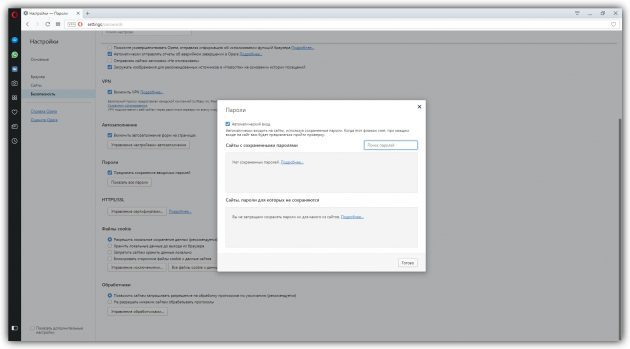
Som du kan se är denna metod ganska enkel och du behöver inte ens ändra några koder om det verkar för komplicerat för dig.
Metod 3. Använda tredjepartsprogram
Du kan se lösenord markerade med stjärnor med hjälp av tredjepartsprogram. Bäst av allt för detta är SterJo.
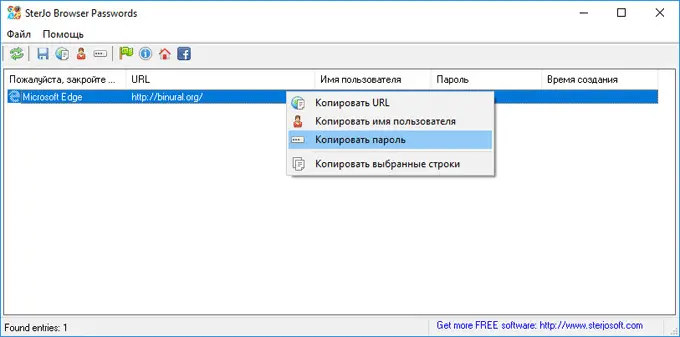
Detta program är gjort för olika webbläsare och var och en har sin egen. För att börja använda, ladda ner programmet från den officiella webbplatsen med hjälp av länken och det kommer att starta omedelbart. Omedelbart i inställningarna, ställ in det ryska språket och efter lanseringen kommer du att se alla lösenord som du har sparat.
Vi pratade om de viktigaste sätten att se lösenord under stjärnor i webbläsaren. Var och en av dem är enkel, men glöm samtidigt inte att det är bättre att ytterligare skriva ner lösenord någonstans, så att du senare inte behöver leta efter dem så.














